MFC-L6700DW
FAQ et Diagnostic |
Sauvegarder des données numérisées dans un dossier sous forme de fichier PDF
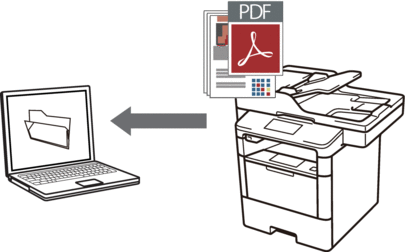
Utilisez le bouton de numérisation de l’appareil pour apporter des modifications temporaires aux paramètres de numérisation. Pour effectuer des modifications permanentes, utilisez le logiciel ControlCenter de Brother.
- Chargez votre document.
- Appuyez sur
 [Balayage].
[Balayage]. - Faites glisser le doigt vers la gauche ou la droite pour afficher
 [vers fichier].
[vers fichier]. - Appuyez sur
 [vers fichier]. L’icône se déplace au centre de l’écran tactile et s’affiche en bleu.
[vers fichier]. L’icône se déplace au centre de l’écran tactile et s’affiche en bleu. - Appuyez sur
 [vers fichier].
[vers fichier]. - Si l’appareil est connecté sur le réseau, faites glisser vers le haut ou le bas, ou appuyez sur
 ou
ou  pour afficher l’ordinateur vers lequel vous souhaitez envoyer les données, puis appuyez sur le nom de l’ordinateur.
pour afficher l’ordinateur vers lequel vous souhaitez envoyer les données, puis appuyez sur le nom de l’ordinateur. 
Si l’écran ACL vous demande d’entrer un code NIP pour l’ordinateur, entrez le code NIP à quatre chiffres sur l’écran ACL, puis appuyez sur [OK].
- Effectuez l’une des opérations suivantes :
- Pour modifier les paramètres de numérisation, appuyez sur [Options], puis passez à l’étape suivante.
- Pour utiliser les paramètres de numérisation par défaut, appuyez sur [Marche].
L’appareil lance la numérisation. Si vous utilisez la vitre du scanner de l'appareil, suivez les instructions affichées à l'écran tactile pour mener à bien la tâche de numérisation.

Pour modifier les paramètres de numérisation, un ordinateur sur lequel est installé le logiciel Control Center de Brother doit être connecté à l’appareil.
- Pour numériser les deux faces du document (DCP-L5650DN/MFC-L5850DW/MFC-L5900DW/MFC-L6700DW/MFC-L6750DW/MFC-L6800DW/MFC-L6900DW) :
- Appuyez sur [Num. recto-verso] puis sélectionnez le type de document.
OptionDescriptionNum. R.verso : Bord long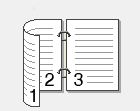 Num. R.verso : Bord court
Num. R.verso : Bord court
- Sélectionnez les paramètres de numérisation que vous souhaitez modifier :
- [Param numér]
- [Type de numéris.]
- [Résolution]
- [Type fichier]
- [Taille document]
- [Luminosité]
- [Contraste]
- [Redress. auto.]
- [Ignorer les pages vierges]
- [Enl couleur arrière-plan]
(seulement disponible pour les options [Couleur] et [Gris])

Pour enregistrer les paramètres en tant que raccourci, appuyez sur [Enr en tant que racc].
- Appuyez sur [OK].
- Appuyez sur [Marche].L’appareil lance la numérisation. Si vous utilisez la vitre du scanner de l'appareil, suivez les instructions affichées à l'écran tactile pour mener à bien la tâche de numérisation.
FAQ connexes
- Modifier les paramètres de la numérisation pour numériser à partir de ControlCenter2 ou de la touche SCAN (Pour Macintosh)
- Modifier les paramètres de la numérisation pour numériser à partir du ControlCenter4 ou de la touche SCAN (Pour Windows)
- Je ne trouve pas l'ordinateur cible lorsque j'essaie de numériser un document à l'aide de la touche SCAN de l'appareil.
- Sauvegarder des données numérisées dans un dossier comme fichier PDF avec le mode Accueil de ControlCenter4 (Windows®)
- Enregistrer des données numérisées dans un dossier sous forme de fichier PDF avec le mode Avancé de ControlCenter4 (Windows®)
- Sauvegarder des données numérisées dans un dossier comme fichier PDF avec ControlCenter2 (Macintosh)
